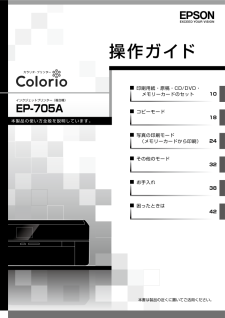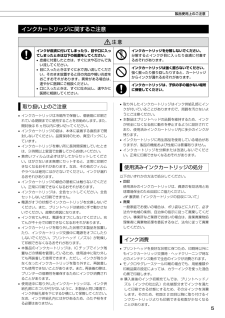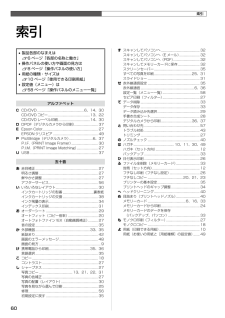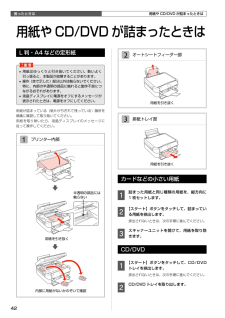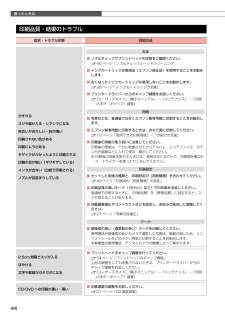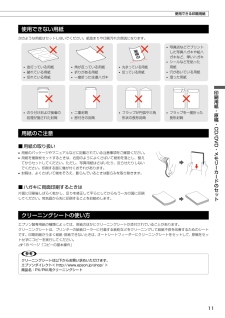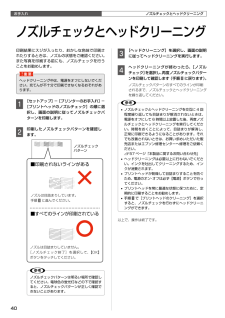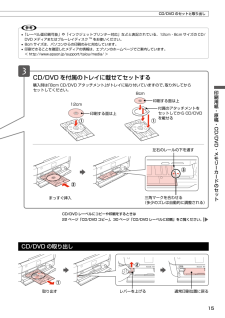Q&A
取扱説明書・マニュアル (文書検索対応分のみ)
"プリンタ"13 件の検索結果
"プリンタ"10 - 20 件目を表示
全般
質問者が納得殊更に使用していないプリンターだからとして、それをアンインストールしなければならないことはありません。
コントロールパネルのプリンターを開けば、インストールされているアイコンが表示されますので、使用したいプリンターを右クリックして、常時使用するプリンターとしてチェックを入れれば使えるようになります。
4155日前view186
全般
質問者が納得多分、Windows標準のドイラバーがインストールされているのではないでしょうか。その場合、プリンターの詳細な設定が出来ません。
現行のドライバーを一旦アンインストールし、下記サイトからOSにあったドライバーをダウンロード、インストールして下さい。
http://www.epson.jp/dl_soft/list/4971.htm
3771日前view75
全般
質問者が納得CD/DVD/BD レーベルダイレクト印刷トレーの
白いペイント部分が汚れて居るとセンサー誤作動を起こします、
之をクリーニングして見て下さい。
3682日前view154
全般
質問者が納得お使いのプリンターは顔料プリンターになります。
比較されている、EP705Aは染料インクになるため、表現の違いがあり、画質での比較はできません。
ただ、私がわかる範囲ですが、写真印刷なら、光沢紙や写真用紙が多いので、EP705Aの方が綺麗だと思います。
A4印刷でもメーカー純正用紙でしたらとてもきれいです。
私も、購入候補に入れていたプリンターです。
もちろん、印刷するときの環境は影響します。(純正用紙・純正インク等)
標準印刷でしたら、以前よりも速度が上がっているので、早く印刷できます。
もし、こだわ...
3872日前view79
全般
質問者が納得私も Win 8.1 をインストールしたときに、使用しているプリンタードライバーが
なくなっていました。幸か不幸か、プリンターに接続していませんでしたので、
Windows 8 用のプリンタードライバーを最新ストールすることでOKでした。
xryooudayox さんの場合は、プリンターを接続した状態でインターネットに
接続していたために、Microsoft の汎用ドライバーがインストールされた
可能性があります。プリンターの電源を切るか、パソコンと接続しない状態で、
「デバイスとプリンター」で「EP-7
3827日前view91
全般
質問者が納得写真の髪の毛とかが緑ぽっく変色しています。
⇒これから見るとインク詰まりしか考えられない。
ヘッドクリーニング何回か試してもダメなら修理しかないかも。
インクジェットプリンターは月に数回は使わなくても立ち上げて、なんでもいいからカラー印刷しておかないとインク詰まりする。
3770日前view97
全般
質問者が納得初期設定は下記の準備ガイドの通りです。
http://dl.epson.jp/support/manual/data/ink/ep705a/4122895_00.PDF
ネットワーク環境がないというのは、プリンターに無線/有線LAN機能を持って
おらず、USBインタフェースだけだということです。
3699日前view92
全般
質問者が納得PCとプリンターの電源を切り、USBケーブルを抜いて、
プリンターの説明書を読んで
PCとプリンターの電源を入れる順序とUSBプラグを挿す順序を
確認して、説明書通りにおこなってください。
3829日前view55
全般
質問者が納得まず、印刷している時、ソフトをお使いでしょうか?
エプソンの付属CD内に、「E-PHOTO」という写真ソフトがあります。
これをお使いだと、ハガキなどに間違えていない限り、極端に両端は切れることがありません。
ただ、フチナシ指定をしていれば、データー上下左右の関係で、拡大されます。
携帯電話のカメラ機能などで、写真のデーターが横長いものなどもありますので、そのようなデーターの場合は上下が足りない分大きく拡大しないとおかしくなります。
またお使いのソフトが原因だったり、場合によっては印刷時の「紙の横向き:縦向...
3913日前view121
インクジェットプリンター(複合機)EP-705A本書は製品の近くに置いてご活用ください。印刷用紙・原稿・CD/DVD・ メモリーカードのセット10コピーモード18写真の印刷モード (メモリーカードから印刷)24その他のモード32お手入れ38困ったときは42操作ガイド本製品の使い方全般を説明しています。
5製品使用上のご注意インクカートリッジに関するご注意Bインクが皮膚に付いてしまったり、目や口に入ってしまったときは以下の処置をしてください。• 皮膚に付着したときは、すぐに水や石けんで洗い流してください。• 目に入ったときはすぐに水で洗い流してください。そのまま放置すると目の充血や軽い炎症をおこすおそれがあります。異常がある場合は、速やかに医師にご相談ください。• 口に入ったときは、すぐに吐き出し、速やかに医師に相談してください。インクカートリッジを分解しないでください。分解するとインクが目に入ったり皮膚に付着するおそれがあります。インクカートリッジは強く振らないでください。強く振ったり振り回したりすると、カートリッジからインクが漏れるおそれがあります。インクカートリッジは、子供の手の届かない場所に保管してください。取り扱い上のご注意• インクカートリッジは冷暗所で保管し、個装箱に印刷されている期限までに使用することをお勧めします。また、開封後は 6 ヵ月以内に使い切ってください。• インクカートリッジの袋は、本体に装着する直前まで開封しないでください。品質保持のため、真空パックにしています。• インクカート...
60索引• 製品各部のなまえはN6 ページ「各部の名称と働き」• 操作パネルの使い方や画面の見方はN8 ページ「操作パネルの使い方」• 用紙の種類・サイズはN10 ページ「使用できる印刷用紙」• 設定値(メニュー)はN58 ページ「操作パネルのメニュー一覧」アルファベットC CD/DVD ..................................................... 6、14、30CD/DVD コピー ................................................ 13、22CD/DVD レーベル印刷 .................................... 14、30D DPOF(デジタルカメラから印刷) ...........................37E Epson Color ............................................................... 27EPSON クリスピア ...........................................
35その他のモード上下左右セットアップモードスリープ移行時間設定プリンターを最後に操作してからスリープモードに移行するまでの時間を設定します。設定した時間になるとディスプレイが暗くなります。[3 分]・[5 分]・[10 分]・[15 分]言語選択 /Language操作パネルに表示される言語を選択します。[日本語]・[English]・[Portugues]赤外線通信設定パスキー設定パスキー(任意の 4 桁の数字)を設定します。パスキーは以下の手順で設定します。操作パネルの【】【 】【 】【 】ボタンで数字を選択し、【OK】ボタンをタッチします。同様の手順で 4 桁すべてを選択し、【】【 】【 】【】ボタンで[確定]を選択して、【OK】ボタンをタッチします。外部機器印刷設定外部機器(デジタルカメラや携帯電話など)からの印刷に関する設定をします。用紙と印刷の設定• 設定できる項目は、写真の印刷設定とほぼ同様です(外部機器印刷設定では CD/DVD に関する設定もできます)。 N26 ページ「印刷設定の変更」• [レイアウト]の設定値は、[写真の印刷]の[いろいろなレイアウトの印刷]とほぼ同様です(外部機器印刷...
困ったときは42半透明の部品には触らない用紙を引き抜く内部に用紙がないかのぞいて確認用紙や CD/DVD が詰まったときはL 判・A4 などの定形紙K• 用紙はゆっくりと引き抜いてください。勢いよく引っ張ると、本製品が故障することがあります。• 操作(赤で示した)部分以外は触らないでください。特に、内部の半透明の部品に触れると動作不良につながるおそれがあります。• 液晶ディスプレイに電源をオフにするメッセージが表示されたときは、電源をオフにしてください。用紙が詰まっている(紙片がちぎれて残っている)箇所を順番に確認して取り除いてください。用紙を取り除いたら、液晶ディスプレイのメッセージに従って操作してください。 プリンター内部 オートシートフィーダー部用紙を引き抜く 排紙トレイ部用紙を引き抜くカードなどの小さい用紙A 詰まった用紙と同じ種類の用紙を、縦方向に1 枚セットします。B 【スタート】ボタンをタッチして、詰まっている用紙を排出します。排出されないときは、次の手順に進んでください。C スキャナーユニットを開けて、用紙を取り除きます。CD/DVDA 【スタート】ボタンをタッチして、CD/DVDトレイ...
困ったときは44印刷品質・結果のトラブル症状・トラブル状態 対処方法かすれるスジや線が入る・シマシマになる色合いがおかしい・色が薄い印刷されない色がある印刷にムラがあるモザイクがかかったように印刷される印刷の目が粗い(ギザギザしている)インクが出ない(白紙で印刷される)ノズルが目詰まりしている本体■ ノズルチェックでプリントヘッドの状態をご確認ください。N 40 ページ「ノズルチェックとヘッドクリーニング」■ インクカートリッジは推奨品(エプソン純正品)を使用することをお勧めします。■ 古くなったインクカートリッジは使用しないことをお勧めします。N 38 ページ「インクカートリッジの交換」■ プリンタードライバーからのギャップ調整をお試しください。N 『ユーザーズガイド』(電子マニュアル)-「メンテナンス」-「印刷のずれ(ギャップ)調整」用紙■ 写真などは、普通紙ではなくエプソン製専用紙に印刷することをお勧めします。■ エプソン製専用紙に印刷するときは、おもて面に印刷してください。N 10 ページ「使用できる印刷用紙」-「印刷できる面」■ 印刷後の用紙の取り扱いに注意してください。印刷後の用紙は、十分に乾燥さ...
11印刷用紙・原稿・CD/DVD・メモリーカードのセット使用できる印刷用紙使用できない用紙次のような用紙はセットしないでください。紙詰まりや印刷汚れの原因になります。• 写真店などでプリントした写真ハガキや絵ハガキなど、厚いハガキ• シールなどを貼った用紙• 穴があいている用紙• 湿った用紙• 波打っている用紙• 破れている用紙• 切れている用紙• 角が反っている用紙• 折りがある用紙• 一度折った往復ハガキ• 丸まっている用紙• 反っている用紙• のり付けおよび接着の処理が施された封筒• 二重封筒• 窓付きの封筒• フラップが円弧や三角形状の長形封筒• フラップを一度折った長形封筒用紙のご注意■ 用紙の取り扱い• 用紙のパッケージやマニュアルなどに記載されている注意事項をご確認ください。• 用紙を複数枚セットするときは、右図のようによくさばいて紙粉を落とし、整えてからセットしてください。ただし、写真用紙はさばいたり、反らせたりしないでください。印刷する面に傷が付くおそれがあります。• 封筒は、よくさばいて端をそろえ、膨らんでいるときは膨らみを取り除きます。■ ハガキに両面印刷す...
37その他のモードその他のモード2m 以内デジタルカメラからUSB 接続で印刷「PictBridge」対応のデジタルカメラから、USB 接続で直接印刷できます。A 印刷用紙をセットします。N 12 ページ「印刷用紙のセット」B モードメニューから[セットアップ]-[外部機器印刷設定]の順に選択し、各項目を設定します。N 35 ページ「外部機器印刷設定」C デジタルカメラの電源をオンにして、USBケーブルで接続します。D デジタルカメラで印刷する写真を選択し、印刷枚数など必要な設定をします。E デジタルカメラから印刷を開始します。以上で、操作は終了です。L• デジタルカメラのメニュー名称や操作方法などはデジタルカメラのマニュアルをご覧ください。• 基本的にはデジタルカメラの設定が優先されますが、「デジタルカメラ側でプリンター優先の設定にしたとき」、「本製品では実現不可能な設定のとき*」、「セピアまたはモノクロの設定」などは本製品の設定が反映されます。• CD/DVD に印刷するときは、本製品側で印刷の設定をしてから、デジタルカメラ側で写真を選択して印刷を開始してください。• DPOF 設定した写真を USB 接...
お手入れ40ノズルチェックパターン印刷結果にスジが入ったり、おかしな色味で印刷されたりするときは、ノズルの状態をご確認ください。また写真を印刷する前にも、ノズルチェックを行うことをお勧めします。Kヘッドクリーニング中は、電源をオフにしないでください。充てんが不十分で印刷できなくなるおそれがあります。A [セットアップ]-[プリンターのお手入れ]-[プリントヘッドのノズルチェック]の順に選択し、画面の説明に従ってノズルチェックパターンを印刷します。B 印刷したノズルチェックパターンを確認します。■印刷されないラインがあるノズルは目詰まりしています。手順Cに進んでください。■すべてのラインが印刷されているノズルは目詰まりしていません。[ノズルチェック終了]を選択して、【OK】ボタンをタッチしてください。Lノズルチェックパターンは明るい場所で確認してください。電球色の蛍光灯などの下で確認すると、ノズルチェックパターンが正しく確認できないことがあります。C [ヘッドクリーニング]を選択し、画面の説明に従ってヘッドクリーニングを実行します。D ヘッドクリーニングが終わったら、[ノズルチェック]を選択し、再度ノズルチェッ...
15印刷用紙・原稿・CD/DVD・メモリーカードのセットCD/DVD レーベルにコピーや印刷をするときは 22 ページ「CD/DVD コピー」、30 ページ「CD/DVD レーベルに印刷」をご覧ください。CD/DVD を付属のトレイに載せてセットする購入時は「8cm CD/DVD アタッチメント」がトレイに貼り付いていますので、取り外してから セットしてください。三角マークを合わせる(多少のズレは自動的に調整される)付属のアタッチメントをセットしてから CD/DVDを載せる印刷する面は上12cm印刷する面は上8cm左右のレールの下を通す取り出す レバーを上げる 通常印刷位置に戻るまっすぐ挿入CD/DVD のセットと取り出しL• 「レーベル面印刷可能」や「インクジェットプリンター対応」などと表記されている、12cm・8cm サイズの CD/DVD メディアまたはブルーレイディスクTMをお使いください。• 8cm サイズは、パソコンからの印刷のみに対応しています。• 印刷できることを確認したメディアの情報は、エプソンのホームページでご案内しています。< http://www.epson.jp/support/ta...
- 1
- 2